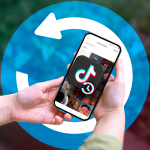Το Bing μπορεί να εμφανιστεί ως προεπιλεγμένη μηχανή αναζήτησης στο Chrome είτε λόγω μιας αλλαγής που έγινε κατά την εγκατάσταση λογισμικού είτε από κάποιο πρόσθετο που τροποποίησε τις ρυθμίσεις του browser. Αν προτιμάτε να επιστρέψετε στη Google ή σε άλλη μηχανή αναζήτησης της επιλογής σας, η διαδικασία είναι απλή και απαιτεί λίγα λεπτά.
Αρχικά, ανοίξτε τον Chrome και πατήστε στις τρεις τελείες πάνω δεξιά για να μπείτε στις Ρυθμίσεις. Στη συνέχεια, επιλέξτε την καρτέλα Μηχανή αναζήτησης. Εκεί θα δείτε ποια μηχανή αναζήτησης είναι προεπιλεγμένη και ποιες επιλογές έχετε διαθέσιμες. Αν το Bing εμφανίζεται εκεί, μπορείτε απλά να αλλάξετε την προεπιλεγμένη σε Google, DuckDuckGo ή οποιαδήποτε άλλη μηχανή προτιμάτε.
Αν η επιλογή για αλλαγή είναι ανενεργή ή το Bing συνεχίζει να εμφανίζεται, μπορεί να χρειαστεί να αφαιρέσετε τυχόν ανεπιθύμητα πρόσθετα ή επεκτάσεις που τροποποιούν τις ρυθμίσεις αναζήτησης. Μεταβείτε στο μενού Επεκτάσεις και αφαιρέστε ή απενεργοποιήστε οποιαδήποτε προσθήκη δεν αναγνωρίζετε ή φαίνεται ύποπτη. Μερικές φορές, κακόβουλα πρόσθετα επαναφέρουν τη μηχανή αναζήτησης στο Bing μετά από κάθε επανεκκίνηση του browser.
Επιπλέον, μπορείτε να επαναφέρετε τις ρυθμίσεις του Chrome στις προεπιλεγμένες. Στην ενότητα Ρυθμίσεις → Προχωρημένες ρυθμίσεις → Επαναφορά ρυθμίσεων, επιλέξτε Επαναφορά στις αρχικές προεπιλεγμένες ρυθμίσεις. Αυτό θα διαγράψει προσωρινά cookies, προσωρινά δεδομένα και τυχόν αλλαγές που προκάλεσαν την εγκατάσταση του Bing ως προεπιλεγμένης μηχανής αναζήτησης.
Τέλος, αν εξακολουθεί να εμφανίζεται το Bing, ελέγξτε τον υπολογιστή σας για πιθανό κακόβουλο λογισμικό με τη βοήθεια antivirus ή εργαλείων αφαίρεσης adware. Με την ολοκλήρωση αυτών των βημάτων, το Chrome θα επιστρέψει στη μηχανή αναζήτησης που προτιμάτε, αποκαθιστώντας την εμπειρία περιήγησης χωρίς ανεπιθύμητες παρεμβολές.
Με λίγη προσοχή και τα σωστά βήματα, μπορείτε να απαλλαγείτε από το Bing και να επαναφέρετε τον browser σας σε λειτουργία που ταιριάζει στις ανάγκες σας.